Въпрос
Проблем: Как да коригирам Runtime Error 217?
Когато браузвам или в имейла си получавам грешка по време на работа 217 няколко пъти подред. В повечето случаи това е, когато четете имейл или се опитвате да използвате връзка към друг уебсайт. Тогава обикновено се появява грешка по време на изпълнение и показва, че „интернетът е спрял да работи“. Нужда от помощ. Опитах се да търся в Google „как да коригирам грешки по време на изпълнение“ и винаги изглежда ме насочва към сайтове, които искат да ми продадат програми за почистване на системния регистър. Бихте ли обяснили как да коригирате Runtime Error 217 по прост начин? Благодаря!
Решен отговор
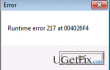
Нашият потребител доста точно е описал основните симптоми, които Runtime Error 217 причинява. За да бъдем по-точни, съобщението за грешка може да се появи неочаквано и да попречи на достъпа до определени програми, файлове или дори да блокира интернет връзката. Както споменахме, грешката може да се покаже при сърфиране в мрежата; въпреки това обикновено изскачащият прозорец за грешка по време на работа 217 се появява по време на стартиране на Windows. Предполага се, че причината за този проблем е сблъсъкът на определени програми по време на стартиране на Windows. Ако искате да разберете как да коригирате Runtime Error 217 за Windows OS, тогава трябва да продължите да четете тази статия. По-долу можете да намерите ръководство стъпка по стъпка, което ще ви покаже как да направите това ръчно. Независимо от това, в такива случаи винаги препоръчваме използването на реномиран антишпионски софтуер или почистващ регистър на системния регистър, като напр. RegCure Pro.
Как да коригирате ръчно Runtime Error 217
За да поправите повредена система, трябва да закупите лицензираната версия на Reimage Reimage.
Както вече споменахме, най-вероятно най-добрият решение за коригиране на грешка по време на работа 217 ще бъде пълна проверка на системата с антишпионски софтуер или поне реномиран почистващ продукт на системния регистър. Въпреки това, можете също да коригирате грешката ръчно. За това трябва да изпълните следните стъпки:
- Отвори Старт меню (долен ляв ъгъл), тип msconfig.exe (Помощна програма за конфигуриране на системата) в полето за търсене и натиснете „Enter“.
- За да получите достъп Помощна програма за конфигуриране на системата, може да се наложи да въведете администраторска парола. Въведете го и щракнете върху „Enter“, за да продължите.
- Отвори Общи раздел и изберете Селективно стартиране опция.
- Премахнете отметката от всички „Зареждане на стартиране“ артикули.
- Отвори Раздел Сервиз и поставете отметка „Скриване на всички услуги на Microsoft“ квадратче за отметка.
- Кликнете върху „Деактивиране на всички“ бутон (долния десен ъгъл).
- Щракнете върху 'Добре' и рестартирайте компютъра си.
В повечето случаи изпълнението на тези стъпки е достатъчно за поправете грешка по време на работа 217. Ако обаче грешката все още се появява, трябва да опитате това:
- Отвори Старт меню.
- Изберете Контролен панел → Интернет опции → Програми → Управление на добавки.
- намирам Norton Confidential Browser Helper и го деактивирайте.
- Щракнете върху „ДОБРЕ' за да потвърдите промените.
- Рестартирам вашия компютър, за да активирате модификациите.
Надяваме се, че ръководството по-горе ви е помогнало фиксирана грешка по време на работа 217 за Windows 7/8, XP и 8.1.
Поправете грешките си автоматично
Екипът на ugetfix.com се опитва да направи всичко възможно, за да помогне на потребителите да намерят най-добрите решения за отстраняване на грешките си. Ако не искате да се борите с техники за ръчен ремонт, моля, използвайте автоматичния софтуер. Всички препоръчани продукти са тествани и одобрени от нашите професионалисти. Инструментите, които можете да използвате, за да коригирате грешката си, са изброени по-долу:
Оферта
направи го сега!
Изтеглисофтуер за коригиране на Runtime Error 217Щастие
Гаранция
направи го сега!
Изтеглисофтуер за коригиране на Runtime Error 217Щастие
Гаранция
Ако не сте успели да поправите грешката си с помощта на Reimage, свържете се с нашия екип за поддръжка за помощ. Моля, уведомете ни всички подробности, които смятате, че трябва да знаем за вашия проблем.
Този патентован процес на поправка използва база данни от 25 милиона компоненти, които могат да заменят всеки повреден или липсващ файл на компютъра на потребителя.
За да поправите повредена система, трябва да закупите лицензираната версия на Reimage инструмент за премахване на зловреден софтуер.

Достъп до гео ограничено видео съдържание с VPN
Частен интернет достъп е VPN, който може да попречи на вашия доставчик на интернет услуги, правителство, както и трети страни от проследяването ви онлайн и ви позволяват да останете напълно анонимни. Софтуерът предоставя специални сървъри за торенти и стрийминг, като гарантира оптимална производителност и не ви забавя. Можете също така да заобиколите географските ограничения и да преглеждате услуги като Netflix, BBC, Disney+ и други популярни стрийминг услуги без ограничения, независимо къде се намирате.
Не плащайте на авторите на ransomware - използвайте алтернативни опции за възстановяване на данни
Атаките на злонамерен софтуер, особено ransomware, са най-голямата опасност за вашите снимки, видеоклипове, работни или училищни файлове. Тъй като киберпрестъпниците използват стабилен алгоритъм за криптиране за заключване на данни, той вече не може да се използва, докато не бъде платен откуп в биткойни. Вместо да плащате на хакери, първо трябва да опитате да използвате алтернатива възстановяване методи, които биха могли да ви помогнат да извлечете поне част от загубените данни. В противен случай можете също да загубите парите си, заедно с файловете. Един от най-добрите инструменти, който може да възстанови поне част от криптираните файлове - Професионално възстановяване на данни.